Как переименовать файл в Linux
Знание того, как переименовывать файлы в Linux, — это полезный навык, который позволит вам давать файлам более осмысленные имена или лучше их организовывать. Нет смысла владеть одним из лучших компьютеров, если вы не поддерживаете его в порядке. В этой статье мы рассмотрим простые шаги и команды, которые вы можете использовать для переименования файлов в вашей системе Linux. Независимо от того, используете ли вы дистрибутив (дистрибутив) Linux, такой как Ubuntu, или вносите изменения в командную строку, это пошаговое руководство поможет вам убедиться, что все ваши файлы названы именно так, как вы хотите.
Как переименовать файл в Linux
Дистрибутив Linux, используемый на этапах с 1 по 4, — Ubuntu. Другие дистрибутивы могут работать немного иначе.
1. Откройте приложение «Файлы» и найдите файл.
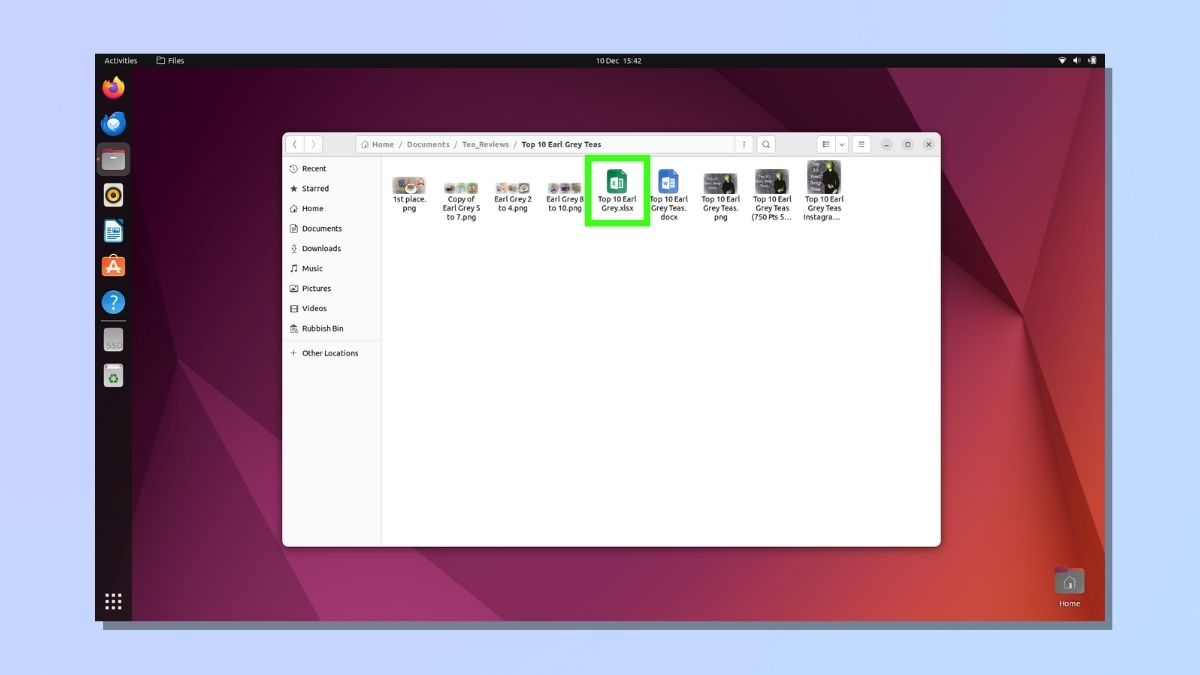
(Изображение: © Future) Откройте приложение «Файлы» и перейдите к файлу, который вы хотите переименовать.
2. Щелкните правой кнопкой мыши «Файл» и выберите «Переименовать».
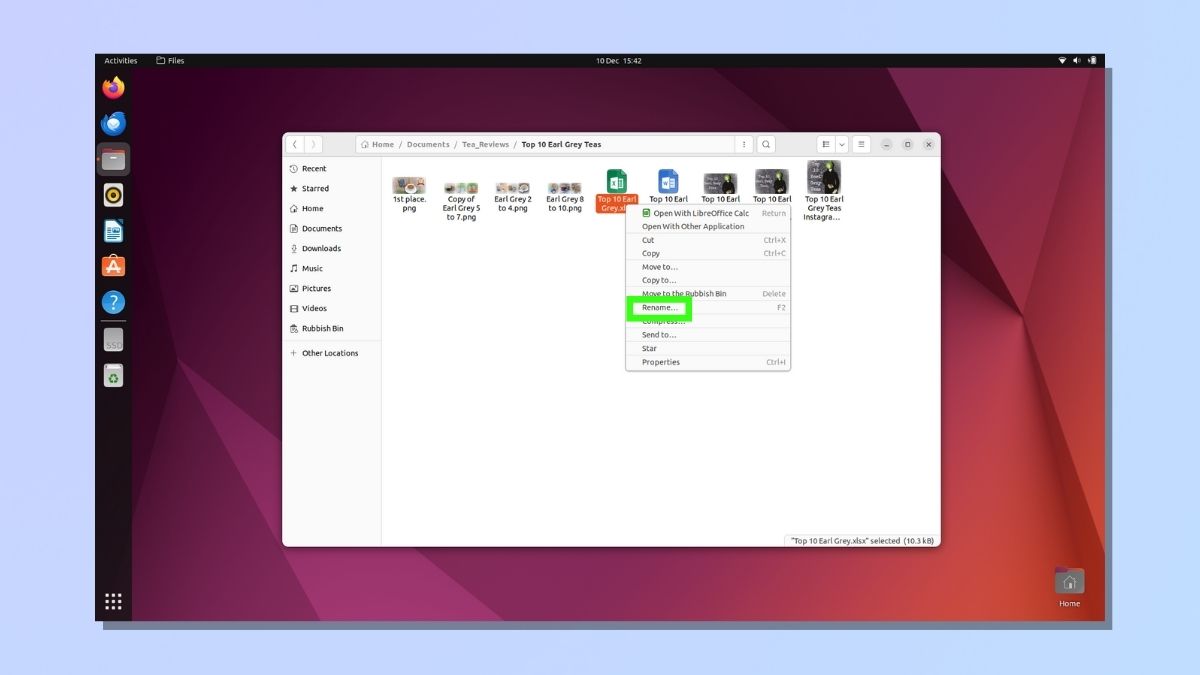
(Изображение: © Future) Щелкните правой кнопкой мыши имя файла. Откроется список опций. Выберите «Переименовать».
3. Переименуйте файл.
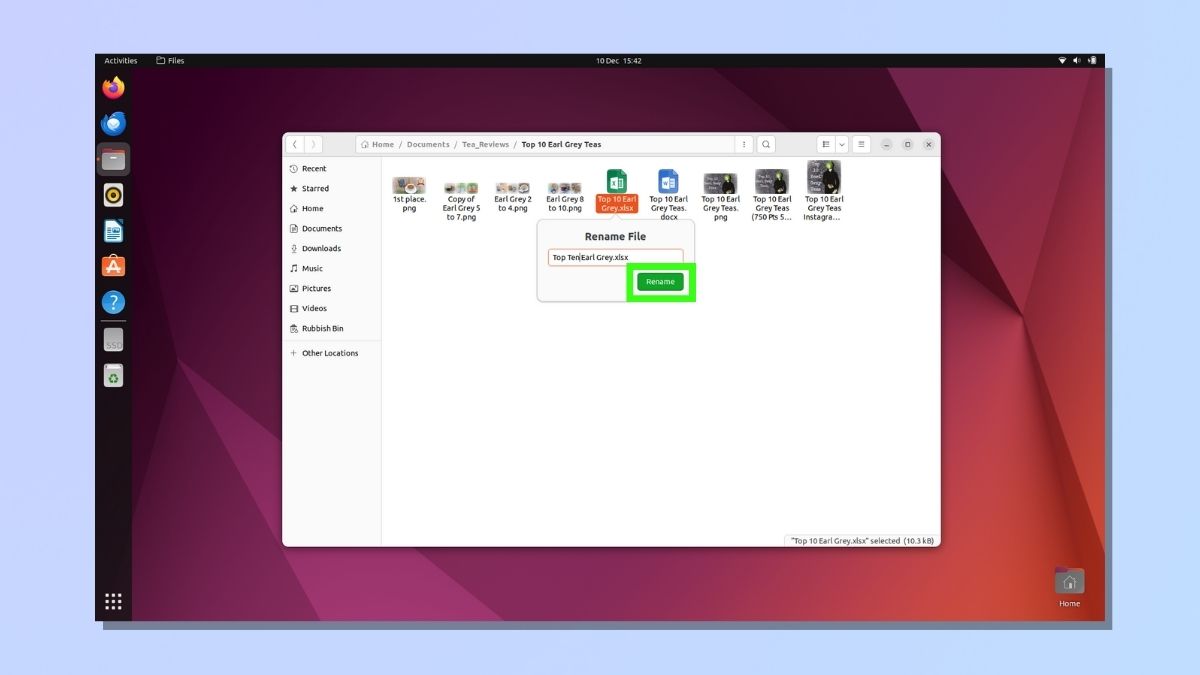
(Изображение: © Future) На экране появится всплывающее окно с указанием существующего имени файла в редактируемом текстовом поле. Отредактируйте или перепишите имя файла.
4. Убедитесь, что имя файла переименовано правильно.
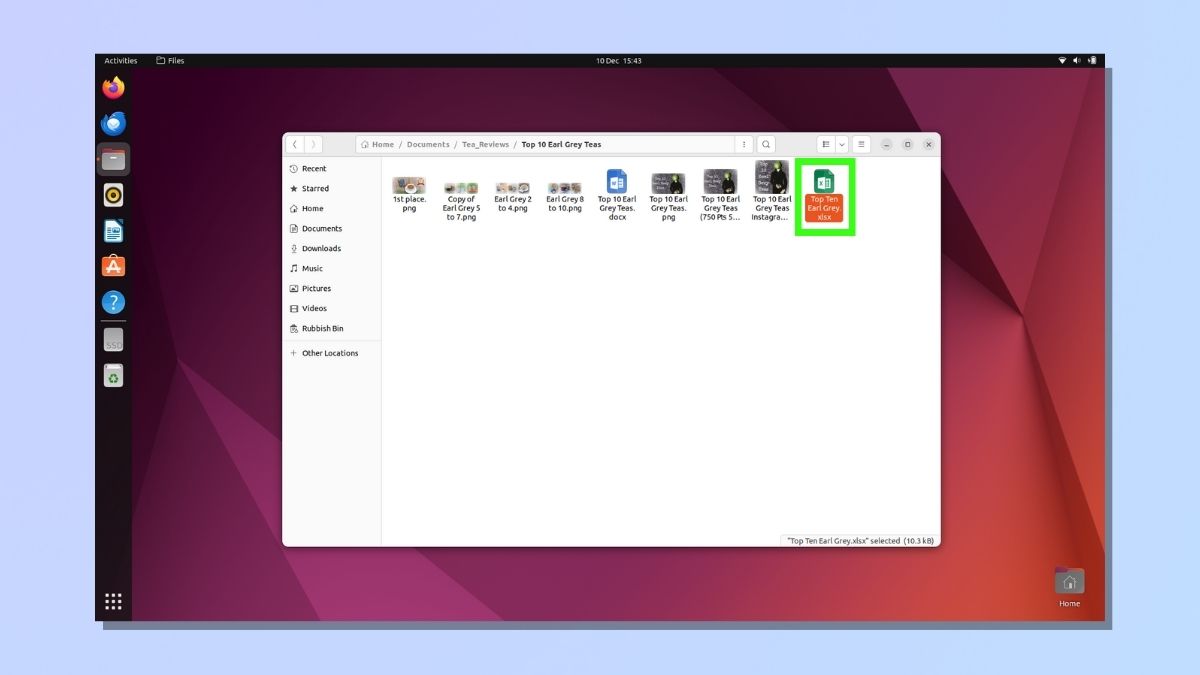
(Изображение: © Future) Отредактированное имя файла теперь появится в вашем списке файлов. Вы можете переименовывать папки, используя тот же метод.
5. Использование команды mv в интерфейсе командной строки
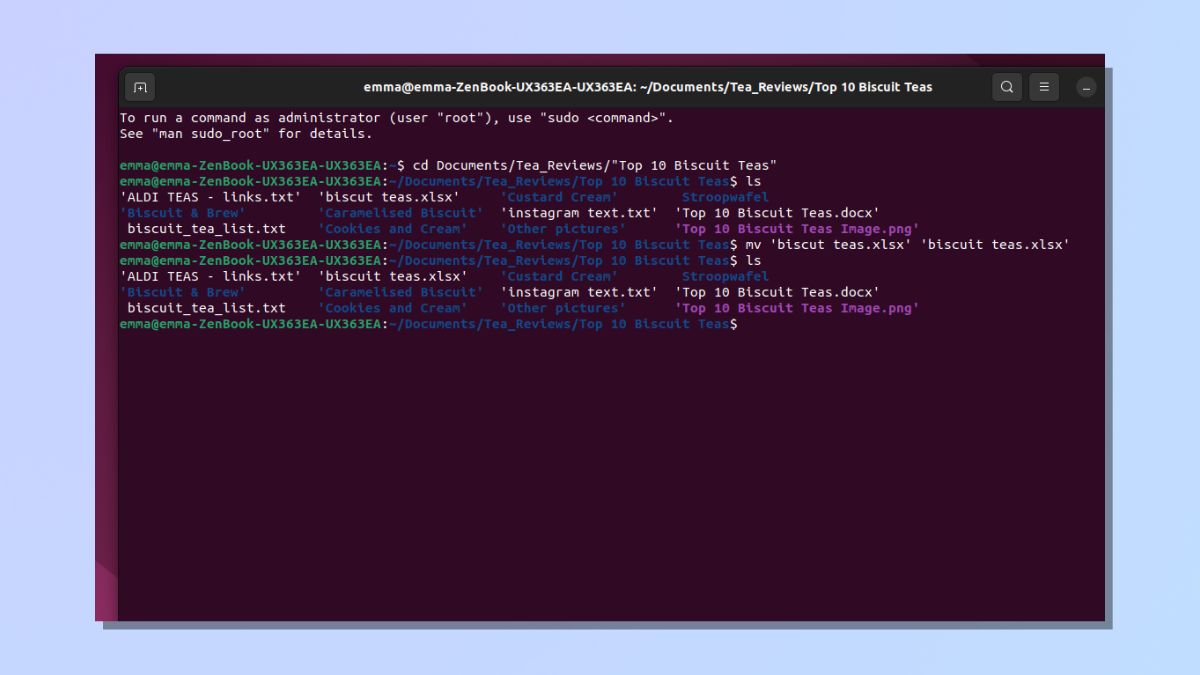
(Изображение: © Future) Если вместо этого вы хотите переименовать файлы с помощью команд Linux, откройте интерфейс командной строки и перейдите в каталог, содержащий файл, который вы хотите переименовать. В Linux нет специальной команды для переименования. файлы. Это делается с помощью команды mv, которая служит двойной цели: перемещению и переименованию файлов в операционной системе Linux.Структура команды mv для переименования файлов: mv <старое имя> <новое имя>На скриншоте выше я исправляю орфографическую ошибку, меняя имя файла «biscut teas.xlsx» на «biscuit teas.xlsx». Для этого я использовал командную строку: mv ‘бисквитный чай.xlsx’ ‘бисквитный чай.xlsx’.Как вы можете видеть выше, имя файла было успешно изменено. Вы можете переименовать каталоги, используя тот же метод. Помните, что этот процесс может немного отличаться в разных дистрибутивах Linux, но основные принципы остаются одинаковыми. Независимо от того, выберете ли вы графический подход в своем приложении «Файлы» или выберите командную строку с помощью универсальной команды mv, теперь у вас есть инструменты для уверенного и эффективного переименования файлов и каталогов в вашей системе Linux. Удачной организации файлов! Почему бы не расширить свои знания Linux еще больше и не узнать, как найти файл в Linux и как удалить каталог в Linux. Лучшие на сегодняшний день предложения ноутбуков 2-в-1






